Поскольку игровое сообщество постоянно расширяется, в мире будет появляться все больше и больше обновлений. WOW — это онлайн-игра, которая выпускает дополнения почти каждые 2 года. Любой, кто пытался установить эту игру на новый компьютер, знает, насколько это мучительно; установка, которая может занять вечность, и дополнительные исправления, ожидающие установки, которые могут занять до часа. Однако, когда последний патч игры подходит к концу, возникает ошибка.
В этой статье мы научим вас, как удалить WOW на Mac так что вы можете переустановить его с нуля, если вам все еще хочется играть в игру. Итак, откиньтесь на спинку кресла и читайте дальше, чтобы узнать, как легко полностью удалить приложение.
Содержание: Часть 1. Что такое World of Warcraft (WOW)?Часть 2. Автоматическое и полное удаление WOW на MacЧасть 3. Ручной способ удаления WOW на MacЧасть 4. Вывод
Часть 1. Что такое World of Warcraft (WOW)?
Как упоминалось ранее, игровое сообщество значительно расширяется, особенно благодаря современной молодежи, которая хорошо осведомлена о том, как работают технологии. И с ростом сообщества люди будут ожидать, что их компьютеры будут совместимы с играми, которые они установили.
Если вы профессионал или просто опытный геймер, то слово WOW, скорее всего, прозвучит вам в ушах. У геймеров не будет выбора, кроме как удалить WOW на Mac если они хотят переустановить его снова. Или просто полностью удалите игру, если их ноутбук не соответствует минимальным требованиям. Так, что такое ВАУ?
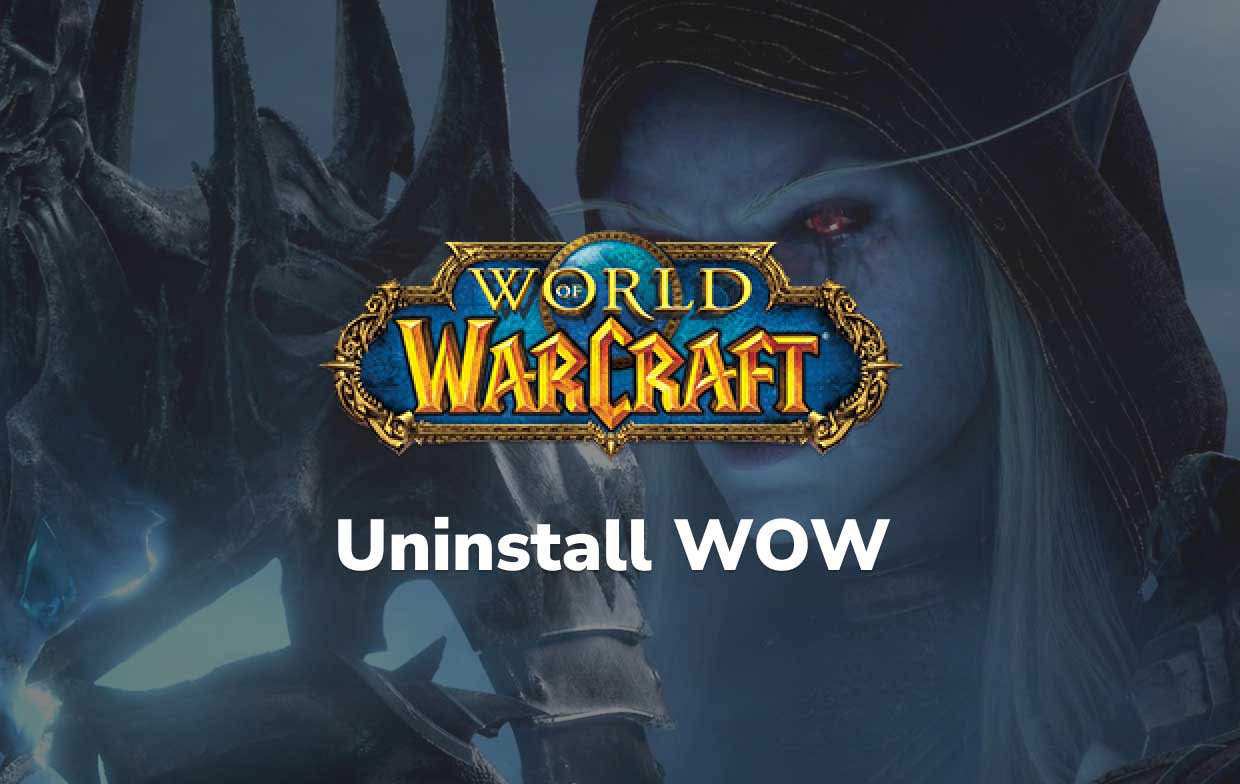
World of Warcraft, наиболее известная как WOW, представляет собой массовую многопользовательскую ролевую игру, выпущенную Blizzard Entertainment в 2004 году. Игра позволяет игрокам создать аватар персонажа, который погружается в опасные подземелья, сражается с высокими монстрами, защищает мир Азерота от всех угроз, и многое другое.
Несмотря на то, что это веселая и сложная игра, все же есть недостатки в этом — нравится долгая установка и происходящие обновления каждые 2 года, как было сказано выше. Иногда это не дает вам возможности переустановить патч, и WOW не открывается при нажатии значка, что расстраивает после некоторого ожидания завершения.
Часть 2. Автоматическое и полное удаление WOW на Mac
Высокотехнологичные инструменты были нашими лучшими друзьями при уборке мусора и беспорядка. И что может быть лучше, чем надежный инструмент, верно? Итак, чтобы полностью удалить WOW на Mac, вашим новым лучшим другом будет iMyMac PowerMyMac.
С помощью своего Деинсталлятор приложений функция, найденная на iMyMac PowerMyMac, вы можете полностью удалить любое приложение вместе с соответствующими данными всего за несколько кликов и, в конце концов, сэкономьте время, чтобы искать их по одному. Удаление ненужное программное обеспечение, такое как Avast, Adobe CC или PhotoShop в вашей системе остается одним из простых способов ускорить работу вашего Mac.
Это одновременно эффективно и удобно, так как сделать это очень просто. Просто следуйте инструкциям, которые мы предоставили ниже, чтобы автоматически и полностью удалить WOW на Mac используя PowerMyMac:
- Нажмите Деинсталлятор приложений и нажмите SCAN чтобы позволить PowerMyMac начать сканирование всех установленных приложений.
- После завершения процесса сканирования слева отобразится список категорий. Просто нажмите Все приложения чтобы найти World of Warcraft (WOW).
- Отметьте приложение, которое хотите удалить, а затем нажмите кнопку ЧИСТКА
- A «Очищено завершено» появится всплывающее окно, показывающее, сколько файлов очищено и сколько свободного места сейчас на диске.

PowerMyMac — отличный инструмент, который может обеспечить полезность и оптимизацию на вашем Mac. Он может делать разные вещи простым щелчком мыши, например освобождать место для хранения, защищать конфиденциальность и даже повышать производительность вашего Mac, если вы хотите играть в другие игры. А поскольку удаление — это проблема, PowerMyMac может определить, а затем выборочно удалить все файлы, которые не нужны на вашем Mac, что легко освобождает гигабайты на вашем диске.
Часть 3. Ручной способ удаления WOW на Mac
Если у вас есть сомнения по поводу использования iMyMac PowerMyMac, то почему бы не попробовать ручной способ? Да, его можно удалить вручную, используя приведенные ниже инструкции:
- Прежде чем начать вручную удалить WOW на Mac, убедитесь, что вы вышли из всех процессов WOW.
- Затем вы можете либо перетащить WOW в корзину, чтобы начать удаление, либо просто щелкнуть правой кнопкой мыши и выбрать «Переместить в корзину». Обратите внимание, что вы можете найти много приложений в папке WOW в приложении, поэтому вам нужно стереть все.
- Еще не все данные были удалены, так как осталось много остатков WOW, поэтому вам нужно просмотреть их папка за папкой.
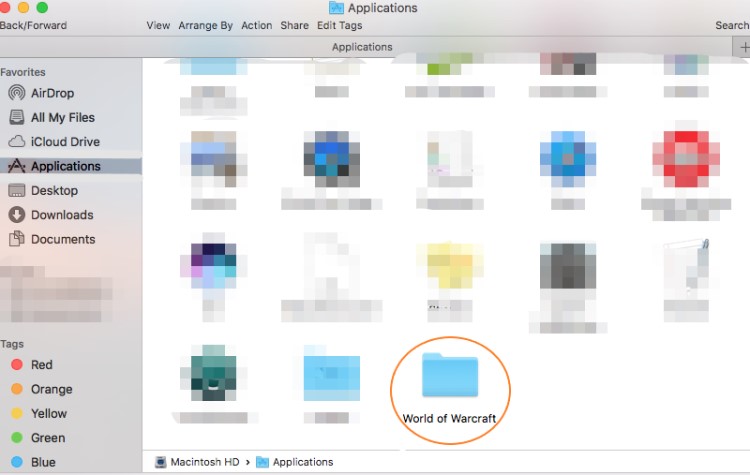
Однако обратите внимание, что найти их все сложно, но вот идея, где искать оставшиеся данные:
- Чтобы полностью удалить WOW на Mac, откройте «Finder»
- Тип
~/libraryв поле поиска, затем нажмите "Идти" - Тип
World of Warcraft/WOW/Blizzardв поле поиска библиотеки - Удалить все выбранные цели
- После этого ищите файлы в самых необычных папках, таких как
Application Support,Caches,Preference","Library/Saved Application StatesиLibrary/Logs. - Наконец, очистите корзину, чтобы подтвердить полное удаление, и вы можете перезагрузить Mac.
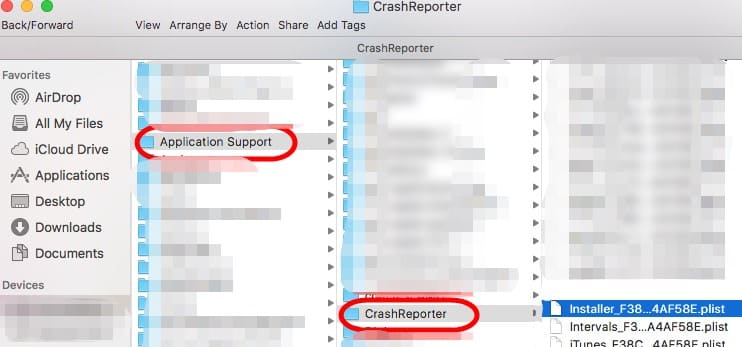
Есть много способов удалить WOW на Mac, например, с помощью инструментов удаления или даже вручную. Просто выберите способ, который поможет вам избавиться от оставшихся данных, наиболее подходящий вам по вкусу или то, что вы считаете удобным сделать. Мы знаем, как сложно установить WOW из-за его расширяющегося хранилища, поэтому, если вам когда-нибудь надоест играть или вам будет трудно играть из-за хранилища, удаление WOW — это то, что вам нужно.
Часть 4. Вывод
Установка WOW сложна, но удалить WOW на Mac это еще сложнее, особенно с теми оставшимися данными, которые скрываются от вас.
С помощью iMyMac PowerMyMac, он не только имеет встроенную защиту для выбора только тех файлов, которые безопасны для удаления, но также удаляет устаревшие ненужные файлы, чтобы дать вашему Mac дополнительный импульс. Он даже позволяет находить дубликаты документов или фотографий и даже удалять ненужные приложения. Загрузите и установите его прямо сейчас!



